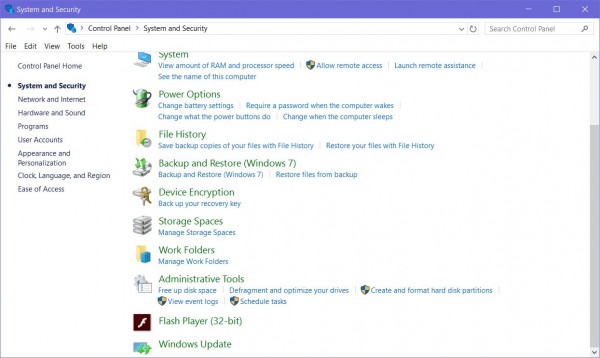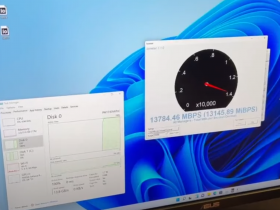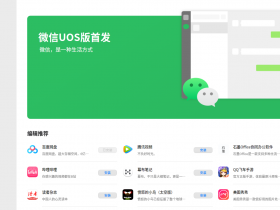- A+
微软计划扼杀传统的控制面板,并将其移动到Windows 10的设置界面,但毫无疑问,许多安装了Windows 10操作系统的用户仍然钟情于老版本的控制面板。最近,微软已经将Windows Update完全全移出控制面板,所以现在要查看安装系统更新的唯一方法是使用设置菜单。
幸运的是,如果用户还在使用控制面板来设置电脑,现在有一个很简单的方法,使Windows Update重新回归控制面板,但是实际上这种回归只是在控制面板当中添加了Windows Update快捷方式,因为微软已经删除了Windows Update在控制面板当中的用户界面。
具体做法是在桌面上创建一个快捷方式,在 “项目的位置”当中输入“control.exe /name Microsoft.WindowsUpdate”(不包括双引号),然后,在桌面上创建一个新的文本文档,并粘贴以下代码:
Windows Registry Editor Version 5.00
[HKEY_CLASSES_ROOT\CLSID\{36eef7db-88ad-4e81-ad49-0e313f0c35f8}] "System.Software.TasksFileUrl"="Internal" "System.ApplicationName"="Microsoft.WindowsUpdate" "System.ControlPanel.Category"="5" @="@%SystemRoot%\\system32\\shell32.dll,-22068" "InfoTip"="@%SystemRoot%\\system32\\shell32.dll,-22580" [HKEY_CLASSES_ROOT\CLSID\{36eef7db-88ad-4e81-ad49-0e313f0c35f8}\DefaultIcon] @="shell32.dll,-47" [HKEY_CLASSES_ROOT\CLSID\{36eef7db-88ad-4e81-ad49-0e313f0c35f8}\Shell] [HKEY_CLASSES_ROOT\CLSID\{36eef7db-88ad-4e81-ad49-0e313f0c35f8}\Shell\Open] [HKEY_CLASSES_ROOT\CLSID\{36eef7db-88ad-4e81-ad49-0e313f0c35f8}\Shell\Open\Command] @=hex(2):63,00,6f,00,6e,00,74,00,72,00,6f,00,6c,00,2e,00,65,00,78,00,65,00,20,\ 00,2f,00,6e,00,61,00,6d,00,65,00,20,00,4d,00,69,00,63,00,72,00,6f,00,73,00,\ 6f,00,66,00,74,00,2e,00,57,00,69,00,6e,00,64,00,6f,00,77,00,73,00,55,00,70,\ 00,64,00,61,00,74,00,65,00,00,00 [HKEY_LOCAL_MACHINE\SOFTWARE\Microsoft\Windows\CurrentVersion\Explorer\ControlPanel\NameSpace\{36eef7db-88ad-4e81-ad49-0e313f0c35f8}] @="Windows Update"
保存该文档并关闭,然后更改改文件的txt后缀变成reg后缀,最后双击此Reg文件,加入系统注册表,即可将桌面的Windows Update快捷方式添加到控制面板当中。
尽请关注小马工具箱,集成最新绿色功能软件!